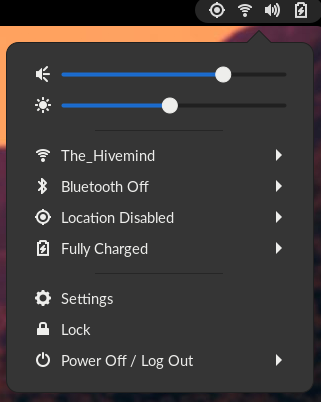Utilisation des mouvements sur les pavé tactiles et les écrans tactiles
Les mouvements multipoints peuvent être utilisés sur les pavés tactiles et les écrans tactiles pour la navigation du système, ainsi que dans les applications.
Un certain nombre d’applications utilisent des mouvements. Dans Visionneur de documents, les documents peuvent être zoomés et glissés avec des mouvements, et Visionneur d’images vous permet de zoomer, faire pivoter et faire un panoramique.
Mouvements dans l’ensemble du système
|
Ouvrir la vue d’ensemble des activités et la vue des applications Placez trois doigts sur le pavé tactile ou l’écran tactile puis faites un mouvement vers le haut pour ouvrir la vue d’ensemble des activités. Pour ouvrir la vue des applications, placez trois doigts puis faites à nouveau un mouvement vers le haut. |
|
|
Basculer entre les espaces de travail Placez trois doigts sur le pavé tactile ou l’écran tactile puis faites un mouvement vers la gauche ou vers la droite. |
|
|
Quitter le mode plein écran Sur un écran tactile, faites glisser vers le bas depuis le bord supérieur pour quitter le mode plein écran de n’importe quelle fenêtre. |
|
|
Afficher le clavier visuel Sur un écran tactile, faites glisser vers le haut depuis le bord inférieur pour afficher le clavier visuel, si celui-ci est activé. |
|
|
Faites apparaître le menu système Faites glisser vers le bas à partir du bord supérieur droit. |
Mouvements dans les applications
|
Ouvrir un élément, lancer une application, écouter une chanson Appuyez sur un élément. |
|
|
Sélectionner un élément et répertorier les actions pouvant être effectuées Appuyez et maintenez pendant une ou deux secondes. |
|
|
Faire défiler la zone à l’écran Glissement : faites glisser un doigt en touchant la surface. |
|
|
Modifier le niveau de zoom d’une vue (Cartes, Photos) Pincement ou écartement à deux doigts : touchez la surface avec deux doigts tout en les rapprochant ou en les éloignant. |
|
|
Faire pivoter une photo Rotation à deux doigts : touchez la surface avec deux doigts et faites pivoter. |